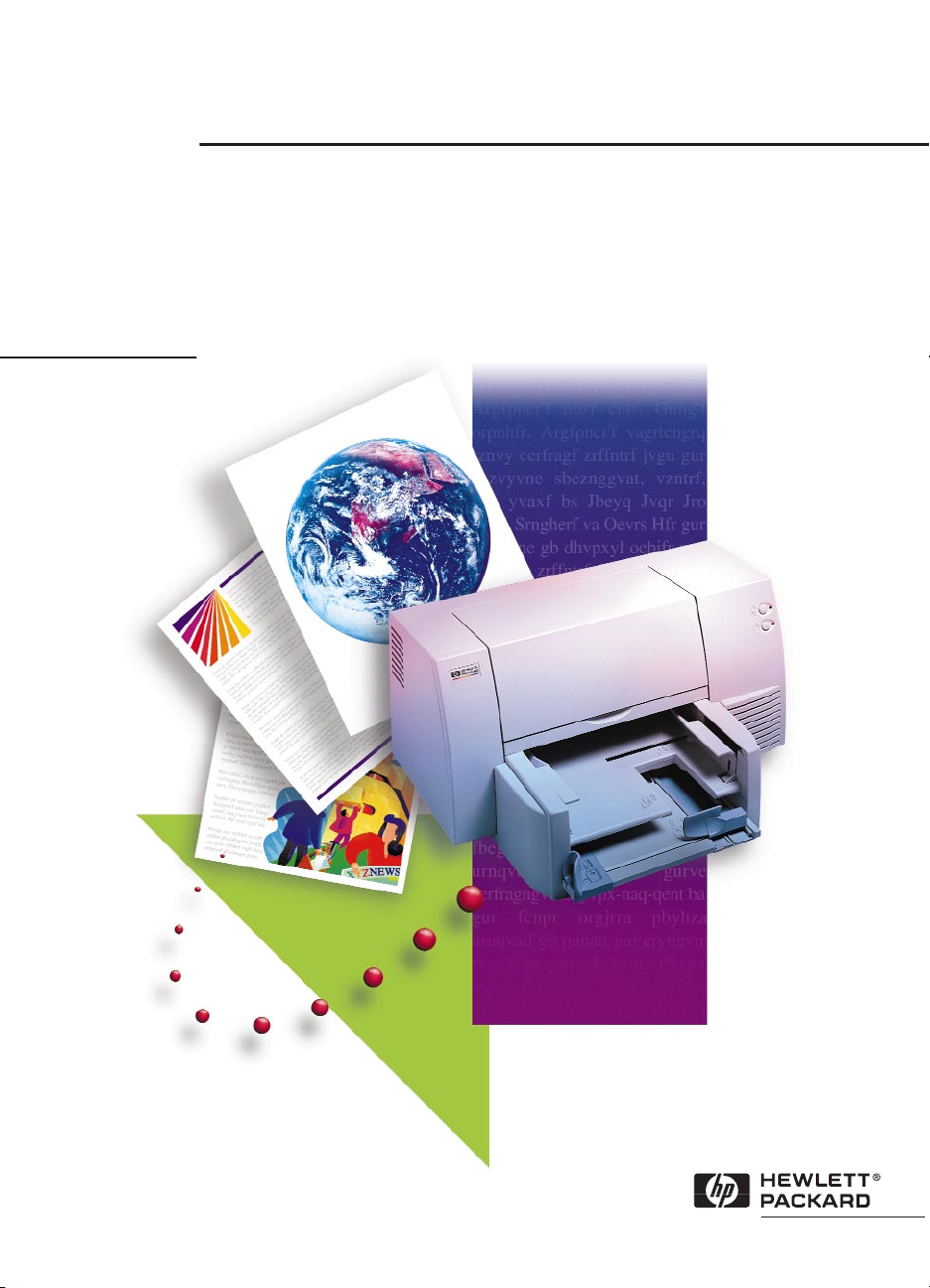
HP DeskJet 890C
Professional Series
Användarhandbok
SVENSKA

HP-produkt Begränsad garanti
Programvara 90 dagar
Bläckpatroner 90 dagar
Skrivarhårdvara 1 år
A. Den begränsade garantins omfattning
1. Hewlett-Packard (HP) garanterar slutanvändaren att
produkter från HP är felfria vad avser defekter i material
och tillverkning under en viss tid från den dag då kunden
köpte varan. Den begränsade garantins omfattning anges
ovan. Vissa ytterligare villkor och begränsningar i HP:s
garanti finns angivna i användarhandboken. Dessa villkor
och begränsningar inkluderar:
a. Vad avser programvara gäller garantin endast det media
på vilket produkten är lagrad och
b. HP garanterar inte att några produkter fungerar felfritt
eller utan avbrott.
2. HP:s begränsade garanti gäller endast sådana defekter som
kan uppstå under normal användning av produkten och
omfattar ej:
a. felaktigt eller otillräckligt underhåll,
b.
programvara eller gränssnitt som ej tillhandahållits av HP,
c. ej auktoriserad modifiering eller felaktig användning,
d. användning utanför de för produkten anvgivna
miljöspecifikationerna, inklusive överanvändning eller
användning av en mekanisk omkopplingsdosa utan
godkänt skydd mot överbelastning,
e. användning av ej understött utskriftsmaterial eller
minneskort eller
f. felaktig förberedelse av uppställningsplats eller
otillräckligt underhåll av denna.
3. Vad avser produkter från HP påverkar inte användningen av
bläckpatroner som ej tillverkats av HP eller användning av
återfyllda bläckpatroner kundens garanti eller eventuella
supportkontrakt med HP; bläckpatroner innefattar både
tonerkassetter och bläckpatroner. Om däremot skrivaren
skulle upphöra att fungera eller skadas och detta beror på
användning av en bläckpatron som ej tillverkats av HP eller
användning av en återfylld bläckpatron kommer HP att
debitera normal kostnad för arbetstid och material för den
del av skrivarreparationen som kan hänföras till denna
skada.
4. Om programvarumedia eller bläckpatroner visar sig vara
defekta under gällande garantitid och produkten täcks av
HP:s garanti skall kunden återlämna produkten i utbyte mot
en ny.
5. Om HP, under gällande garantitid, skulle mottaga
meddelande om en defekt hårdvaruprodukt som täcks av
HP:s garanti, kan HP välja att antingen reparera eller ersätta
produkten. Alla ersättningsprodukter kan vara nya eller
nästa nya under förutsättning att deras funktion minst
motsvarar den ersatta produktens.
6. Om HP inte kan reparera respektive ersätta en defekt
produkt som täcks av HP:s garanti, skall HP, inom rimlig tid
efter meddelade om defekten, återbetala inköpspriset för
produkten under förutsättning att kunden återsänder
produkten.
7. HP:s garanti är giltig i alla länder där de ovan angivna
HP-produkterna distribueras av HP, med undantag av
Mellanöstern, Afrika, Argentina, Brasilien, Mexiko,
Venezuela samt Frankrikes ”Departments D’Outre Mer”;
för dessa undantagna områden gäller garantin endast i
inköpslandet. Kontrakt för ytterligare garantitjänster,
såsom service på platsen, kan vara tillgängliga från
auktoriserade HP-serviceinrättningar på ställen där den
ovan angivna HP-produkten distribueras av HP eller av en
auktoriserad importör.
8. Detta begränsade garantiavtal ger kunden specifika lagliga
rättigheter. Kunden kan även ha andra rättigheter som kan
variera från stat till stat i USA, från provins till provins i
Kanada och mellan olika länder i övriga världen.
B. Begränsningar i garantin
1. VARKEN HP ELLER NÅGON AV DESS
UNDERLEVERANTÖRER LÄMNAR NÅGRA
YTTERLIGARE GARANTIER AV NÅGOT SLAG, VARE
SIG UTTRYCKLIGA ELLER UNDERFÖRSTÅDDA, MED
AVSEENDE PÅ HP-PRODUKTER. HP OCH DESS
UNDERLEVERANTÖRER AVSÄGER SIG SPECIELLT
UNDERFÖRSTÅDDA GARANTIER AVSEENDE
SÄLJBARHET OCH LÄMPLIGHET FÖR ETT VISST SYFTE.
2. Om denna begränsade garanti skulle vara oförenlig med
lokala lagar där kunden använder HP-produkten skall detta
garantiavtal anses vara modifierat i enlighet med sådana
lagar. Enligt sådana lokala lagar kan det hända att detta
garantiavtal ej gäller kunden. I vissa stater i USA och länder
utanför USA (inklusive provinser i Kanada) kan man:
a. förhindra att förbehållen och begränsningarna i detta
garantiavtal begränsar kundens lagstadgade rättighet
(t ex i Australien och Storbritannien),
b. på annat sätt begränsa tillverkarens möjlighet att göra
sådana förbehåll och
c. utfärda eller bevilja kunden ytterligare
garantirättigheter, ange underförstådda garantiers
varaktighet, som tillverkaren inte kan utfärda förbehåll
emot, eller inte tillåta begränsningar i hur länge en
underförstådd garanti skall gälla.
3. De åtgärder som anges i detta garantiavtal är de enda som
kunden kan tillerkännas under förutsättning att detta tillåts
enligt lokal lag.
C. Ansvarsbegränsning
1. FÖRUTOM DE ÅLIGGANDEN SOM ANGES I DETTA
GARANTIAVTAL SKALL HP UNDER INGA
FÖRUTSÄTTNINGAR HÅLLAS ANSVARIGT FÖR
DIREKTA, INDIREKTA, SPECIELLA ELLER TILLFÄLLIGA
SKADOR ELLER FÖLJDSKADOR, VARE SIG DESSA
BASERAS PÅ KONTRAKT, FÖRSEELSE ELLER ANDRA
JURIDISKA TEORIER OCH OAVSETT OM HP HAR
UNDERRÄTTATS OM MÖJLIGHETEN ATT SÅDANA
SKADOR KAN UPPSTÅ.
Hewlett-Packard Begränsad garanti

HP DeskJet 890C
Professional Series
Nummer för användarhandbok
C5876-90021
Användarhandbok
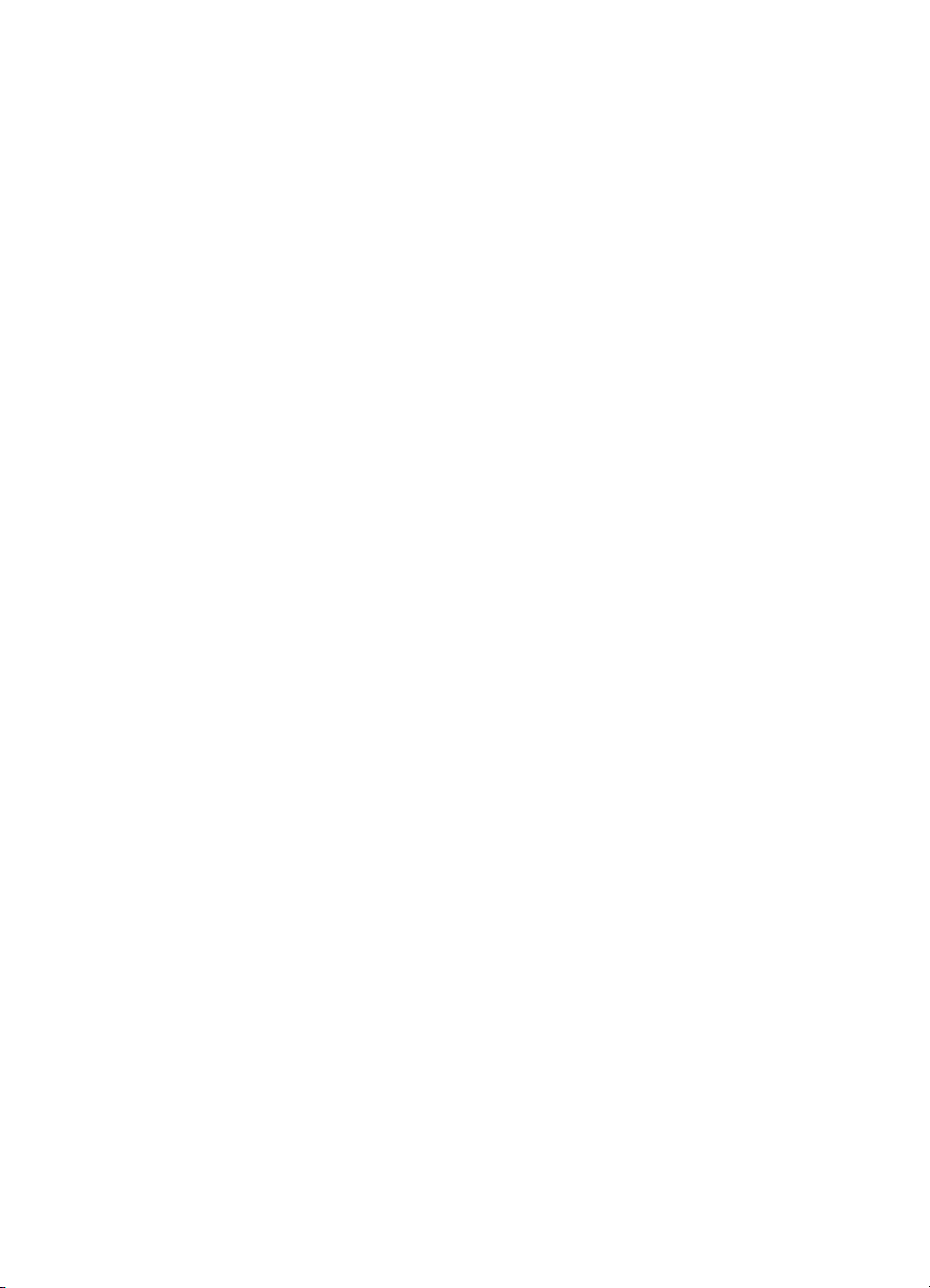
Tillkännagivanden
Adobe™och Adobe Type Manager™är varumärken som tillhör Adobe Systems Incorporated.
Arial®, Gills Sans®, Monotype®och Times®är i USA registrerade varumärken som tillhör The
Monotype Corporation.
CG Times är en produkt från Agfa Corporation baserad på Times New Roman under licens från.
The Monotype Corporation plc. och skalbara teckensnitt är licensierade från Agfa Division of
Miles, Inc.
Graphite™är ett varumärke som tillhör David Siegel.
ITC Bookman®är under licens från och är ett registrerat varumärke som tillhör International
Typeface Corporation.
Lucida®är ett i USA registrerat varumärke som tillhör Bigelow & Holmes, Inc.
Microsoft®är ett i USA registrerat varumärke som tillhör Microsoft Corporation.
Milestones™är ett varumärke som tillhör The Monotype Corporation.
PL™är ett varumärke som tillhör Photolettering Inc.
Skalbara teckensnitt är licensierade från Agfa Division of Miles, Inc.
TrueType™är ett amerikanskt varumärke som tillhör Apple Computer, Inc.
Windows®är ett registrerat varumärke som tillhör Microsoft Corporation i USA och andra länder.
IBM®och OS/2®är registrerade varumärken som tillhör International Business Machines
Corporation.
UNIX®är ett registrerat varumärke i USA och andra länder, exklusivt licensierat genom X/Open
Company Limited.
Meddelande
Uppgifterna i detta dokument kan ändras utan föregående meddelande.
Hewlett-Packard lämnar inga garantier avseende detta material, inklusive, men ej begränsat
till, underförstådda garantier avseende säljbarhet och lämplighet för ett visst syfte.
Hewlett-Packard skall ej hållas ansvarigt för fel som kan förekomma i detta material eller för
tillfälliga skador eller följdskador i anslutning till tillhandahållandet, prestandan eller
användningen av detta material.
Inga delar av detta dokument får fotokopieras, reproduceras eller översättas till ett annat språk
utan föregående, skriftligt tillstånd från Hewlett-Packard Company.
Tryckning
Första utgåvan, juni 1997
© Copyright 1997 Hewlett-Packard Company

Innehållsförteckning
Avsnitt 1 – Allmänt om skrivaren
Skrivarens delar och funktioner. . . . . . . . . . . . . . . . . . . . . . . . . . . . . . . . . . . . . 2
Välj och använd papper. . . . . . . . . . . . . . . . . . . . . . . . . . . . . . . . . . . . . . . . . . . . 4
Utbyte och underhåll av bläckpatronerner . . . . . . . . . . . . . . . . . . . . . . . . . . . . 6
Använd skrivarprogrammet. . . . . . . . . . . . . . . . . . . . . . . . . . . . . . . . . . . . . . . . . 8
Dela skrivaren med andra användare på ett nätverk. . . . . . . . . . . . . . . . . . . 10
Ytterligare teckenuppsättningar och teckensnitt . . . . . . . . . . . . . . . . . . . . . 15
Utskrift från DOS-program. . . . . . . . . . . . . . . . . . . . . . . . . . . . . . . . . . . . . . . . . 16
Avsnitt 2 – Support
Felsökning . . . . . . . . . . . . . . . . . . . . . . . . . . . . . . . . . . . . . . . . . . . . . . . . . . . . . . 18
Kundsupport . . . . . . . . . . . . . . . . . . . . . . . . . . . . . . . . . . . . . . . . . . . . . . . . . . . . 22
Beställ delar och tillbehör . . . . . . . . . . . . . . . . . . . . . . . . . . . . . . . . . . . . . . . . 24
Avsnitt 3 – Specifikationer
Specifikationer . . . . . . . . . . . . . . . . . . . . . . . . . . . . . . . . . . . . . . . . . . . . . . . . . . 26
Internationella bestämmelser. . . . . . . . . . . . . . . . . . . . . . . . . . . . . . . . . . . . . . 29
Konformitetsförklaring. . . . . . . . . . . . . . . . . . . . . . . . . . . . . . . . . . . . . . . . . . . . 30

Avsnitt 1 – Allmänt om skrivaren
Skrivarens delar och funktioner
2
Knappen och
lampan Fortsätt
Knappen och
lampan Ström
Inmatningsfack
för enstaka
kuvert
Utmatningsfack
Reglage för
papperslängd
Regel för fack
(under inmatningsfacket)
Reglage för
pappersbredd
Hållare för
bläckpatronerna
Inmatningsfack
Övre lucka
Reglar för
bläckpatronerna
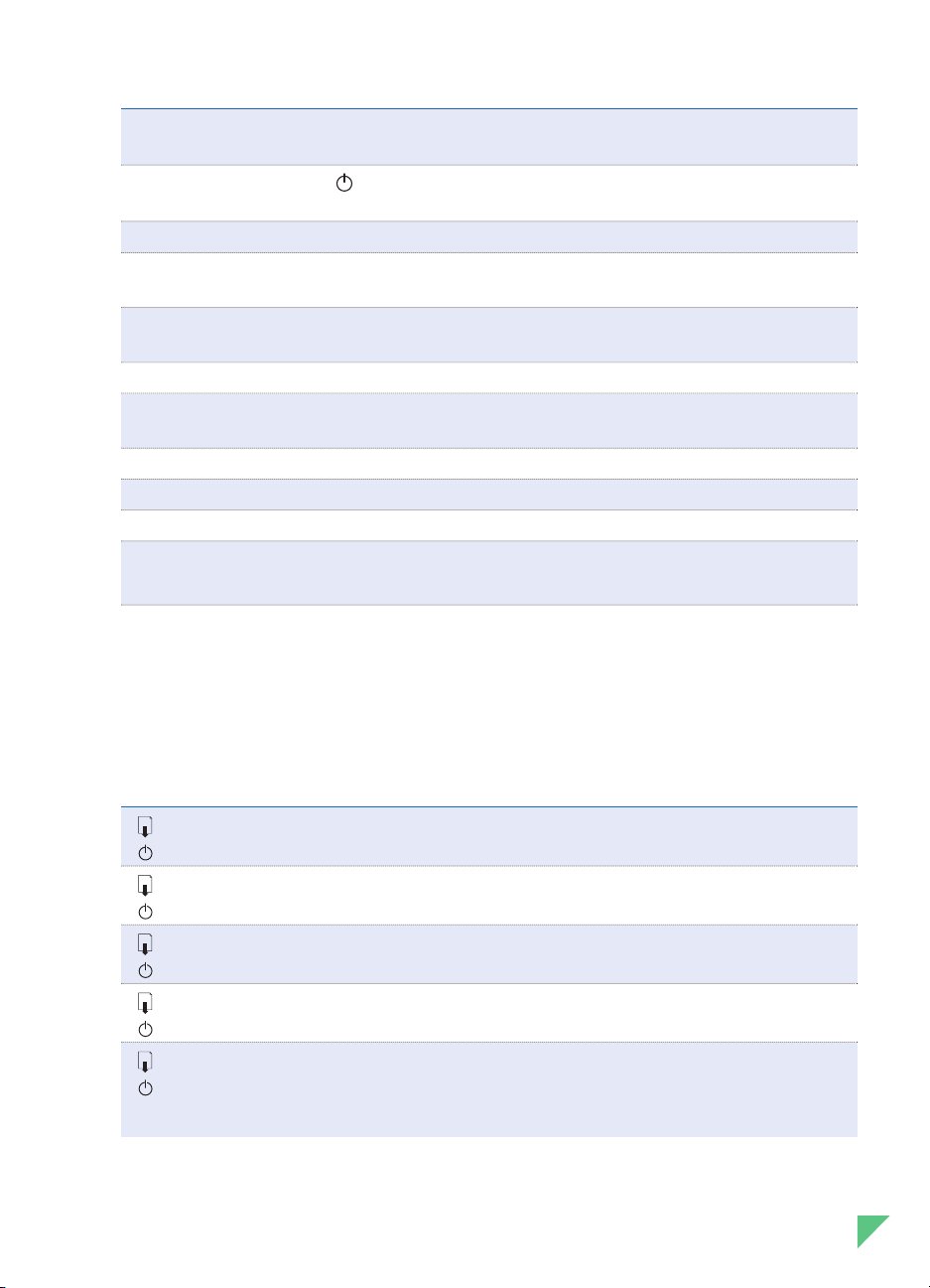
Avsnitt 1 – Allmänt om skrivaren
3
Skrivardel Funktion
Knappen och lampan Fortsätt
Åtgärdar diverse skrivarproblem. Lampan anger att ett
skrivarproblem har inträffat. Se även "Skrivarlamporna" nedan.
Knappen och lampan Ström Används för att slå på och stänga av skrivaren. Se även
"Skrivarlamporna" nedan.
Utmatningsfack Uppsamlingsfack för papper som matas ut ur skrivaren.
Reglage för papperslängd Kan justeras, så att det passar längden på det papper som finns i
inmatningsfacket.
Regel för fack Frigör in- och utmatningsfacken för rengöring eller åtgärdande av
papperstrassel.
Imatningsfack Innehåller det papper som används för normal utskrift.
Reglage för pappersbredd Kan justeras, så att det passar bredden på det papper som finns i
inmatningsfacket.
Inmatningsfack för enstaka kuvert
Innehåller ett enstaka kuvert för inmatning i skrivaren.
Hållare för bläckpatroner Hållare för den svarta och den färgade bläckpatronen.
Reglar för bläckpatroner Håller fast bläckpatronerna i hållaren.
Övre lucka Skyddar skrivarens insida från damm och smuts.
Den övre luckan måste vara stängd för att skrivaren ska fungera.
Skrivarlamporna
Lamporna på skrivarens framsida anger om skrivaren är avstängd eller påslagen, om den håller på
att ta emot data, eller skriver ut, eller om den befinner sig i ett feltillstånd. Följande tabell
beskriver lampornas status under normal utskrift.
Om lampornas status är... innebär detta att...
släckt skrivaren är avstängd. Tryck på knappen Ström för att slå på skrivaren.
släckt
släckt skrivaren är redo att skriva ut. Du kan sända ett dokument till
tänd skrivaren.
släckt skrivaren håller på att ta emot data från datorn eller håller på att skriva ut.
blinkar Vänta tills dokumentet har skrivits ut.
blinkar omväxlande
skrivaren befinner sig i ett feltillstånd. Se fliken "Felsökning"
i HP DeskJet 890C Verktygslåda.
blinkar Detta anger ett eller flera av följande tillstånd: den övre luckan är öppen,
tänd papperet har tagit slut i skrivaren, en bläckpatron saknas eller fungerar
inte som den ska.

Avsnitt 1 – Allmänt om skrivaren
4
Välj och använd papper
Skrivaren HP DeskJet 890C fungerar bra med de flesta typer av vanligt kopieringspapper,
brevkort, indexkort, OH-film, kuvert och etiketter. Du kan också använda 100-procentigt
returpapper som uppfyller kraven enligt DIN 19 309. Du får bäst resultat om du använder HP
Premium Inkjet Paper, HP Premium eller HP Deluxe Photo Paper samt HP Premium Transparency
Film.
Grundläggande anvisningar för hur du lägger i alla
typer av utskriftsmaterial
1
Justera utskriftsinställningarna i tillämpningsprogrammet och i skrivardrivrutinen för HP DeskJet 890C,
så att dessa överensstämmer med den papperstyp, storlek och orientering som du använder.
(Se avsnittet "Ändra skrivarinställningar" i fliken "Anvisningar" i HP DeskJet 890C Verktygslåda).
2 Flytta reglaget för pappersbredd åt vänster och flytta reglaget för papperslängd utåt så att
pappersbunten får plats.
TI PS för val av papper
◆
Använd endast papper som motsvarar dem som finns i listan "Rekommenderad vikt för
utskriftsmaterial" under Skrivarspecifikationer i denna användarhandbok.
◆
Testa en ny typ av papper, så att du kan vara säker på att den är kompatibel med skrivaren och att
utskriftskvaliteten är godtagbar innan du köper in en större kvantitet.
◆
Använd inte material som är skadat, böjt eller skrynkligt. Använd inte papper med utskärningar
eller perforeringar eller papper med kraftig struktur eller relief.
◆
Använd inte blanketter i flera delar.
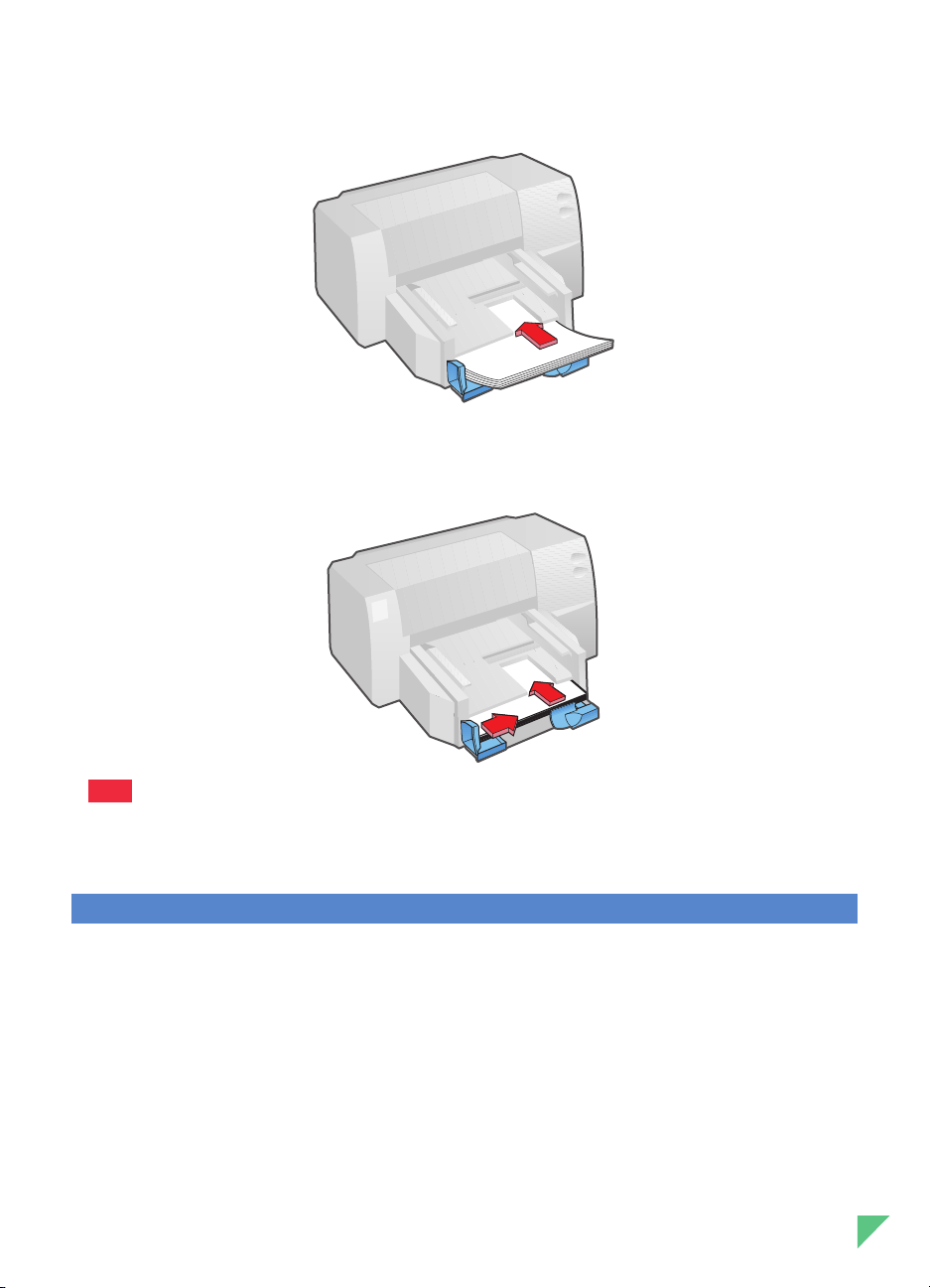
Avsnitt 1 – Allmänt om skrivaren
5
3 Placera en pappersbunt med utskriftssidan nedåt i inmatningsfacket. Den högra sidan av
pappersbunten ska ligga längs den högra sidan av facket. Skjut in bunten så långt det går i facket.
4 Justera reglagen för pappersbredd och papperslängd, så att de ligger an emot kanterna på
pappersbunten.
Ytterligare upplysningar om hur du skriver ut på papper och andra typer av utskriftsmaterial finns i
avsnittet "Skriv ut på olika typer och storlekar av papper och kuvert" i fliken "Anvisningar" i
HP DeskJet 890C Verktygslåda.
OBS
TI PS för användning av papper
◆
Lägg endast i papper av en typ i sänder i inmatningsfacket.
◆
Knacka kanterna på pappersbunten mot en plan yta för att jämna till den innan du lägger in den i
inmatningsfacket.
◆
Lägg alltid in papperet med utskriftssidan nedåt och den högra kanten av bunten mot den högra
kanten av inmantingsfacket.
◆
Lägg inte in en bunt som är mer än 16 mm hög i inmatningsfacket.
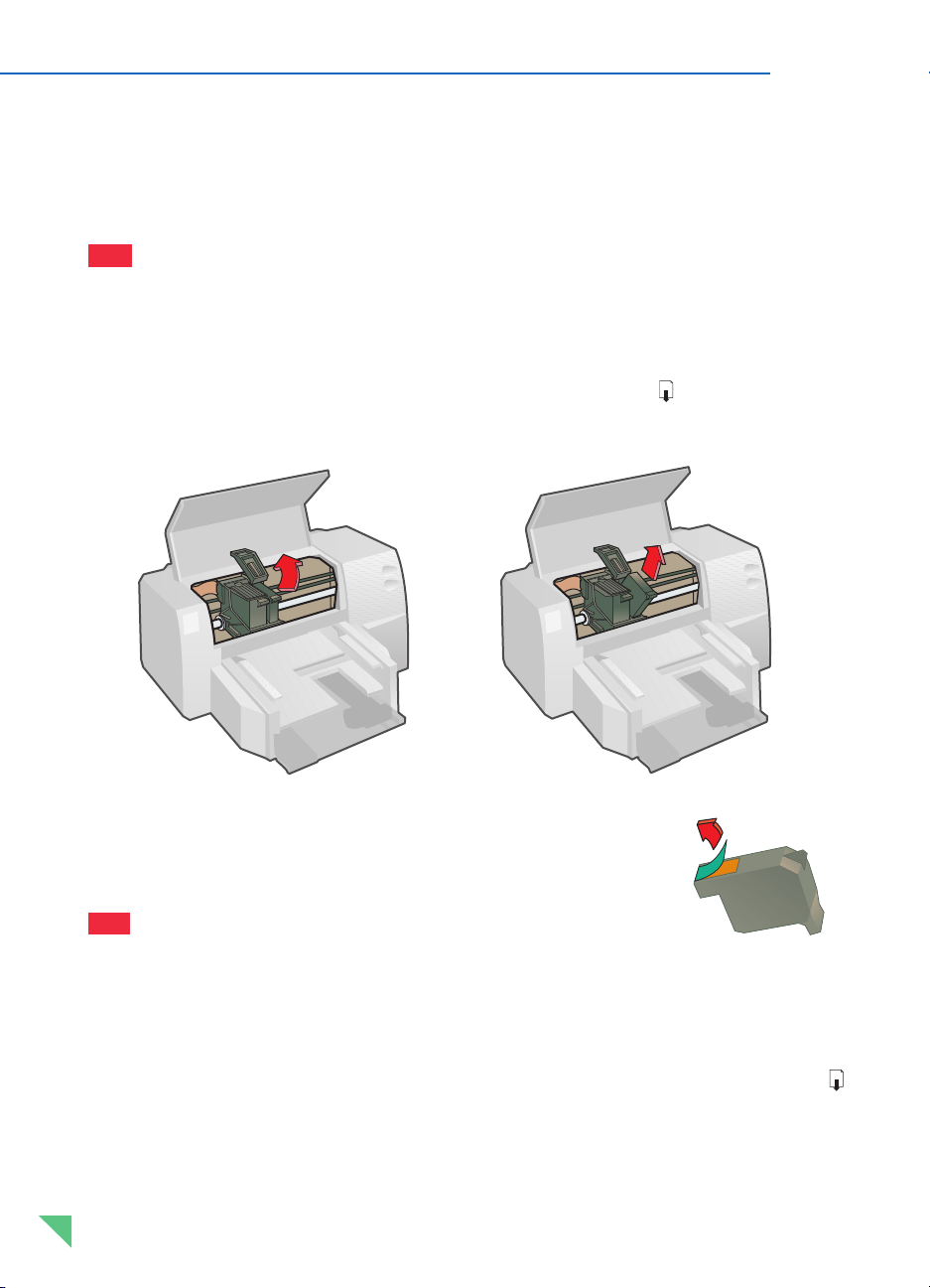
Avsnitt 1 – Allmänt om skrivaren
6
Utbyte och underhåll av bläckpatroner
Byt ut en bläckpatron
Ta inte ut en tom bläckpatron förrän du är redo att byta ut den. Även om den ena bläckpatronen
är tom kan du fortfarande skriva ut med den andra patronen. Du kan däremot endast skriva ut
om båda patronerna är installerade. Under rubriken "Beställ delar och tillbehör" i denna
användarhandbok finns artikelnummer för bläckpatroner och beställningsinformation.
1 Slå på skrivaren och öppna sedan den övre luckan.
Bläckpatronshållarna flyttar till mitten av skrivaren och lampan Fortsätt blinkar.
2 Fäll upp regeln på hållaren och fatta tag i bläckpatronen. Dra den rakt uppåt och ut ur hållaren.
Viktigt
Se till att inga barn får tag i nya eller använda bläckpatroner.
3 Ta ut den nya bläckpatronerna ur förpackningen och avlägsna försiktigt
tejpen som sitter över bläckmunstyckena. Var försiktig så att du inte
vidrör bläckmunstyckena eller kopparkontakterna.
Du får bäst utskriftskvalitet om du ser till att bläckpatronerna håller
rumstemperatur när du installerar dem.
4 Tryck in den nya bläckpatronen i hållaren och fäll ner regeln över
bläckpatronen.
5 Stäng den övre skrivarluckan.
Bläckpatronerna flyttas tillbaka till utgångspositionen till höger i skrivaren och lampan Fortsätt
slutar att blinka.
OBS
OBS
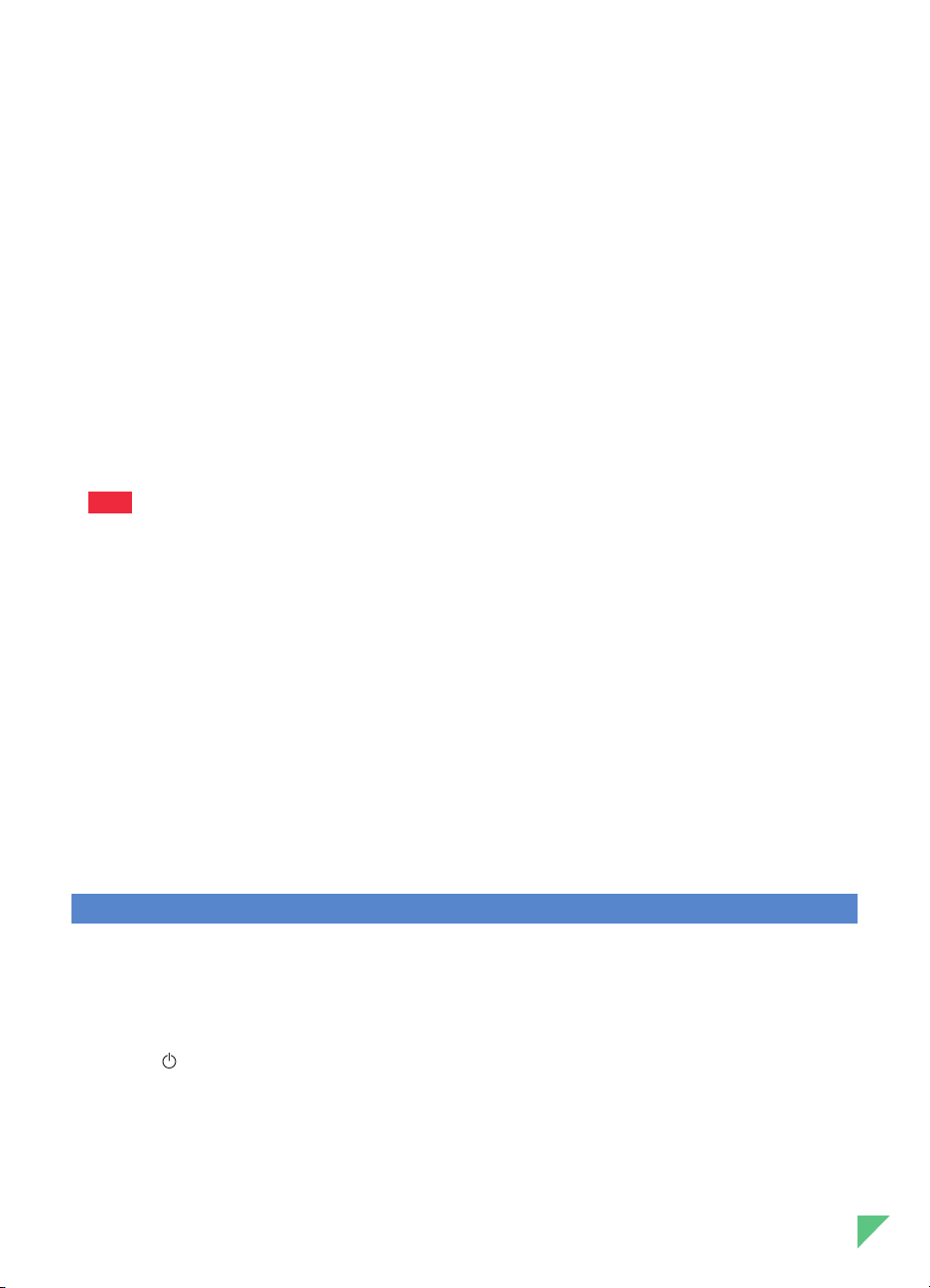
7
Avsnitt 1 – Allmänt om skrivaren
Underhåll av bläckpatronerna
Rikta in bläckpatronerna
Skrivaren HP DeskJet 890C ger bästa möjliga utskriftskvalitet om bläckpatronerna är inriktade. Du bör rikta
in bläckpatronerna när du installerar en ny patron. Detta medför att det svarta och de färgade bläcken
kommer att vara inriktade mot varandra när de skrivs ut tillsamman i text, på en linje eller i en bild.
1 Slå på datorn och skrivaren.
2 Kör HP DeskJet 890C Verktygslåda genom att klicka på dess ikon.
3 Klicka på fliken Skrivarunderhåll.
4 Välj Rikta in bläckpatronerna och följ anvisningarna som visas på skärmen.
Rengör bläckpatronerna
Rengör bläckpatronerna när du ser att det saknas linjer eller punkter i den utskrivna texten eller
bilderna.
Rengör inte bläckpatronerna i onödan eftersom detta slösar på bläck och förkortar
bläckpatronernas användningstid.
1 Kör HP DeskJet 890C Verktygslåda genom att klicka på dess ikon.
2 Klicka på fliken Skrivarunderhåll.
3 Välj Rengör bläckpatronerna och följ anvisningarna som visas på skärmen.
OBS
TI PS för god utskriftskvalitet
◆
Låt bläckpatronerna ligga kvar i de förseglade förpackningarna, i rumstemperatur (15,6º till 26,6º C),
tills du är redo att använda dem. Använd inte bläckpatroner direkt från förvaring i en mycket varm
eller kall miljö förrän de har uppnått rumstemperatur.
◆
Använd knappen Ström på skrivaren när du stänger av den i stället för att dra ur kontakten
eller stänga av strömmen på strömskenan. Om du stänger av skrivaren med hjälp av
strömknappen på skrivaren flyttas bläckpatronerna till utgångspositionen till höger i
skrivaren, vilket förhindrar att de torkas ut.

Avsnitt 1 – Allmänt om skrivaren
8
Använd skrivarprogrammet
Det skrivarprogram som medföljer skrivaren HP DeskJet 890C gör det enklare och snabbare än
någonsin att skriva ut från Windows-baserade program. Detta avsnitt innehåller en översikt över
komponenterna och funktionerna i skrivarprogrammet.
Komponenter i skrivarprogrammet
■
Skrivardrivrutinen för HP DeskJet 890C med den exklusiva teknologin HP ColorSmart II innehåller
följande funktioner:
– förbättrad utskrift från Internet och multimedia
– sRGB-färganpassning för färgutskrift i jämn kvalitet
– MMX-kompatibilitet för snabbare färgbearbetning
■
Programmet HP DeskJet 890C Verktygslåda som innehåller:
– övningar i skrivarens användning – stegvis felsökning
– upplysningar om skrivarstatus – funktioner för skrivarunderhåll
Välj skrivaren
För att du ska kunna använda skrivaren HP DeskJet 890C måste du välja den som standardskrivare.
Välj skrivaren som standardskrivare i Windows 95 och Windows NT 4.0
1 Klicka på Start och välj sedan Skrivare i menyn Inställningar.
2 Klicka på ikonen för skrivaren HP DeskJet 890C för att markera den.
3 Öppna menyn Arkiv och välj Ange som standard. Stäng fönstret.
Välj skrivaren som standardskrivare i Windows 3.1
1 Öppna programgruppen Huvudgrupp i Programhanteraren.
2 Dubbelklicka på Kontrollpanelen för att öppna den. Dubbelklicka på Skrivare.
3 Markera skrivaren HP DeskJet 890C i listan Installerade skrivare och klicka sedan på Välj som
standardskrivare.
4 Klicka på Stäng och avsluta Kontrollpanelen.

9
Avsnitt 1 – Allmänt om skrivaren
Använd HP DeskJet 890C Verktygslåda
HP DeskJet 890C Verktygslåda är ett program som ger dig tillgång till alla de uppgifter du behöver
när du använder skrivaren. Uppgifterna är indelade i tre huvudkategorier:
■
Anvisningar – övningar i vanliga utskriftsuppgifter.
■
Felsökning – stegvisa anvisningar för problemlösning.
■
Skrivarunderhåll – tillhandahåller skrivarstatus och enkla steg för underhåll.
Kör HP DeskJet 890C Verktygslåda i Windows 95 och Windows NT 4.0
◆ Dubbelklicka på ikonen HP DeskJet 890C Verktygslåda på skrivbordet i Windows.
Kör HP DeskJet 890C Verktygslåda i Windows 3.1
◆ Dubbelklicka på ikonen HP DeskJet 890C Verktygslåda i programgruppen HP DeskJet
Hjälpprogram.
Ändra skrivarinställningarna
De vanligaste utskriftsinställningarna gör du oftast i tillämpningsprogrammet. Dessa
inställningar inkluderar bland annat antal kopior, pappersstorlek och pappersorientering.
Välj anpassade HP-skrivarinställningar
HP:s dialogruta för skrivarinställningar ger dig möjlighet att välja inställningar som inte finns i
tillämpningsprogrammet. Dessa inställningar innefattar:
■
Papperstyp – HP tillhandahåller speciella inställningar för HP Premium-papper, såsom Glättat
papper, Premium InkJet-papper och OH-film.
■
Utskriftskvalitet – Använd denna inställning för att ange den utskriftskskvalitet du vill ha.
■
Utskrift i gråskala – Använd denna inställning när du vill skriva ut färgdokument i olika gråtoner för
bättre resultat vid fotokopiering.
■
ColorSmart II – Använd den manuella inställningen under ColorSmart II när du själv vill justera
färgintensiteten och rastreringsmetoden i stället för att låta HP-funktionen ColorSmart II göra detta
automatiskt.
■
Vänd horisontellt – Använd denna inställning för att vända på sidbilden i utskriften. (Denna
funktion är inte tillgänglig i Windows NT.)
■
Sorterad utskrift – Använd denna inställning för att skriva ut dokument i omvänd ordning. (Denna
funktion är inte tillgänglig i Windows NT.)
■
Dubbelsidig utskrift – Använd denna inställning för att skriva ut på båda sidor av papperet. (Denna
funktion är inte tillgänglig i Windows NT.)
Anvisningar för hur du öppnar HP:s dialogruta för skrivarinställningar finns i avsnittet "Ändra
skrivarinställningar" i fliken Anvisningar i HP DeskJet 890C Verktygslåda.
OBS

Avsnitt 1 – Allmänt om skrivaren
10
Dela skrivaren med andra användare på
ett nätverk
Om du arbetar i en nätverksmiljö kan du ansluta skrivaren HP DeskJet 890C till nätverket. En
nätverksskrivare kan anslutas till en persondator (lokalt delad) eller till nätverket via en extern
skrivarserver (nätverksansluten).
Lokalt delad
I en lokal konfiguration är skrivaren ansluten direkt till parallellporten på en av datorerna på
nätverket. Skrivaren kan sedan användas av andra användare på nätverket via en anslutning för
nätverksskrivare i Windows.
Fördelarna med en lokalt delad skrivare är att denna är relativt enkel att installera och ekonomisk,
eftersom ingen ytterligare maskin- eller programvara krävs.
Nackdelarna med en lokalt delad skrivare har att göra med prestandan, upplysningar om
skrivarstatus och skrivarens placering. Beroende på prioritetsinställningarna och antalet
användare på nätverket, kan det hända att bearbetningstiden för utskrifterna ökar i värddatorn
och att utskrifterna för de andra användarna fördröjs. Dessutom kan endast användaren av
värddatorn få statusmeddelanden om papper och bläckpatroner från skrivaren. En lokalt delad
skrivare måste också finnas i närheten av värddatorn, vilket kanske inte är den lämpligaste
placeringen för de andra användarna på nätverket. Om värddatorn stängs av eller startas om kan
det också hända att dokument förloras eller inte skrivs ut alls.

11
Avsnitt 1 – Allmänt om skrivaren
Nätverksanslutning
I denna konfiguration ansluts skrivaren till nätverket direkt till en extern skrivarserver, såsom en
HP JetDirect EX Plus, 150X eller EX Plus3. Denna konfiguration ger ökad prestanda, flexibilitet
vad gäller skrivarens placering och bättre spridning av meddelanden om skrivarstatus.
Senare versioner av skrivarservrarna HP JetDirect EX Plus, 150X och EX Plus3 tillhandahåller alla
statusmeddelanden för skrivaren enligt tabellen nedan. Om du har en äldre skrivarserver kan du
uppgrader den fasta programvaran (flashminne). Du kan ta reda på vilken version och
uppgradering av den fasta programvaran för skrivareservern HP JetDirect EX Plus och EX Plus3
du har genom att läsa i installationshandledningen för HP JetDirect-programmet. HP JetDirect 150X
kan inte uppgraderas.
JetDirect EX Plus JetDirect 150X JetDirect EX Plus3
J2591A J2592A J2593A, J2594A
Begränsade status- Ja – Ja
meddelanden fast programvara fast programvara
före E.05.00 före D.05.00
Fullständiga status- Ja Ja Ja
meddelanden fast programvara alla versioner av fast programvara
E.05.00 eller senare den fasta programvaran D.05.00 eller senare
Ytterligare upplysningar om hur du installerar HP JetDirect-skrivarservrar finns i
installationshandledningarna för maskin- och programvara till HP JetDirect.
OBS
HP JetDirect EX Plus,
150X, or EX Plus3
print server
HP JetDirect EX Plus,
150X eller EX Plus3
skrivarserver

Avsnitt 1 – Allmänt om skrivaren
12
Installera skrivaren på ett nätverk
Oberoende av vilken konfiguration du använder för att ansluta skrivaren till ett nätverk måste du
installera programmet HP DeskJet 890C Verktygslåda och drivrutinen på varje dator som kommer
att användas för utskrift på skrivaren HP DeskJet 890C.
Windows 3.1 - lokalt delad skrivare
Stöds ej av operativsystemet under Windows 3.1.
Windows 3.1 - nätverksansluten skrivare
Ställ iordning skrivaren och anslut alla kablar till skrivarservern och nätverket.
1 Installera drivrutinen genom att köra programmet setup.exe från "CD med skrivarprogram",
"Installationsdiskett 1" eller från den katalog som nätverksadministratören har förberett.
2 När du uppmanas att ange skrivarens namn och port ska du välja HP DeskJet 890C och antingen
Ingen eller Port (LPT1:) för den port som du vill att skrivaren ska dirigeras till. Klicka på OK.
3 Fullfölj installationen och starta sedan om Windows.
4 Välj Skrivare i Kontrollpanelen i Windows, klicka på ikonen HP DeskJet 890C och klicka sedan på
Anslut.
5 Välj den port som skrivaren är ansluten till (t ex LPT3).
6 Klicka på Nätverk… och välj sedan nätverkssökväg för skrivaren. Du kan ange att skrivaren ska
vara en permanent nätverksskrivare på systemet genom att klicka i rutan Permanent och sedan
klicka på Anslut.
Windows for WorkGroups 3.11 - lokalt delad skrivare
På servern (där skrivaren är direktansluten till datorn)
Ställ iordning skrivaren, anslut alla kablar till datorn och följ anvisningarna i
installationshandledningen för att installera skrivarprogrammet.
1 Starta Utskriftshanteraren som finns i programgruppen Huvudgrupp.
2 Klicka på skrivaren HP DeskJet 890C, välj Skrivare och Dela skrivaren som…
3 Följ anvisningarna i dialogrutorna för att ställa in skrivaren för delning.
På klienten (datorn som ska anslutas till den delade skrivaren)
Följ anvisningarna som ges för Windows 3.1 - nätverksansluten skrivare.
Windows för WorkGroups 3.11 - nätverksansluten skrivare
Följ anvisningarna som ges för Windows 3.1 - nätverksansluten skrivare.

13
Avsnitt 1 – Allmänt om skrivaren
Windows 95 -lokalt delad skrivare
På servern (där skrivaren är direktansluten till datorn)
◆ Ställ iordning skrivaren, anslut alla kablar till datorn och följ anvisningarna i
installationshandledningen för att installera skrivarprogrammet.
◆ Dela skrivaren. Ytterligare upplysningar om delning av skrivare finns i avsnittet "Så här delar du en
skrivare med andra" i Windows 95 Hjälp.
På klienten (datorn som ska anslutas till den delade skrivaren)
Installera skrivarprogrammet på klientdatorn med hjälp av någon av dessa metoder:
◆ Kör programmet setup.exe från "CD med skrivarprogram" "Installationsdiskett 1" eller från den
katalog som nätverksadministratören har förberett.
◆ Använd guiden Lägg till skrivare, välj Nätverksskrivare, välj Bläddra för att hitta Delad skrivare
och välj sedan Diskett finns… för att installera skrivarprogrammet.
◆ Dra ett dokument till ikonen för en nätverksskrivare.
◆ Dra ikonen för en nätverksskrivare till mappen Skrivare.
◆ Dubbelklicka på ikonen för en nätverksskrivare.
◆ Högerklicka på ikonen för en nätverksskrivare och välj sedan Installera.
Windows 95 - nätverksansluten skrivare
◆ Ställ iordning skrivaren och anslut alla kablar till skrivarservern och nätverket.
◆ Installera skrivarprogrammet på klientdatorn med hjälp av någon av de metoder som anges under
lokalt delad skrivare ovan med det undantaget att du bläddrar efter den DeskJet 890C som är
konfigurerad och ansluten till en HP JetDirect-skrivarserver.

Avsnitt 1 – Allmänt om skrivaren
14
Windows NT 4.0
För att du ska kunna installera skrivarprogrammet på ett system med Windows NT 4.0 MÅSTE du ha
administratörsbehörighet på den dator där installationen sker.
Windows NT 4.0 - lokalt delad skrivare
På servern (där skrivaren är direktansluten till datorn)
◆ Ställ iordning skrivaren, anslut alla kablar till datorn och följ anvisningarna i
installationshandledningen för att installera skrivarprogrammet.
◆ Dela skrivaren. Ytterligare upplysningar om delning av skrivare finns i avsnittet "Dela skrivare" och
"Så här delar du en skrivare med andra" i Windows NT Hjälp.
På klienten (datorn som ska anslutas till den delade skrivaren)
1 Installera skrivarprogrammet på klientdatorn som om den skulle direktanslutas. Skrivarprogrammet
måste finnas på alla klientdatorerna för att utskrift via nätverket ska fungera. Välj HP DeskJet 890C
och valfri LPT-port under installationen.
2 Använd någon av dessa metoder för att välja skrivaren på "servern":
◆ Markera HP DeskJet 890C i mappen Skrivare, högerklicka med musen och välj Egenskaper.
Öppna fliken Portar, välj Lägg till port, välj Lokal port, välj Ny port och skriv in namnet på
servern, följt av namnet på skrivaren, t ex \datornamn\skrivarnamn.
◆ Öppna menyn Start, välj Kör…, skriv in namnet på servern och när mappen visas ska du dra
skrivarikonen till mappen Skrivare. Detta kommer tyvärr att skapa ytterligare en skrivarikon för
HP DeskJet 890C i mappen Skrivare, men du kommer att kunna ställa in servern för användning
av skrivaren.
Windows NT 4.0 - nätverksansluten skrivare
På NT 4.0-servern (där alla utskrifter kommer att mellanlagras)
Ställ iordning skrivaren och anslut alla kablar till datorn enligt anvisningarna i
installationshandledningen. Följ anvisningarna för att installera skrivarprogrammet för en LPTx-port.
◆ Markera skrivaren HP DeskJet 890C i mappen Skrivare, högerklicka med musen och välj
Egenskaper. Öppna fliken Portar, välj Lägg till port och konfigurera den typ av Port Monitor som du
vill använda för nätverksskrivaren, t ex LPR Port eller HP JetDirect Port.
◆ Se till att du ställer in skrivaren, så att den "delas".
På klienten (datorn som ska anslutas till den delade nätverksskrivaren)
◆ Följ samma anvisningar som anges för lokalt delad skrivare på klienten.

Avsnitt 1 – Allmänt om skrivaren
15
Ytterligare teckenuppsättningar och
teckensnitt
Ytterligare teckenuppsättningar och teckensnitt för vissa språk finns på en separat diskett för
skrivaren HP DeskJet 890C. Denna diskett, "Regional Font Support" (Stöd för regionala
teckensnitt), innehåller anpassade filer för användning med HP DeskJet Kontrollpanel för DOS
och ger dig tillgång till speciella teckenuppsättningar.
Språk som stöds
Du behöver endast installera den fil som gäller just ditt språk. Om du inte vet vilket språk som
ingår i skrivaren, ska du titta på etiketten med serienummer på baksidan av skrivaren. Följande
koder kan finnas:
■
ARB = Arabiska
■
CYR = Kyrilliska
■
GRK = Grekiska
■
HBR = Hebreiska
■
THA = Thai
Installera en viss teckenuppsättning eller ett visst teckensnitt
Gör så här för att installera lämplig fil för teckenuppsättning på datorn:
1 Installera först skrivarprogrammet enligt anvisningarna i installationshandledningen.
2 Sätt in disketten Regional Font Support i diskettenheten på datorn.
3 Skriv in enhetsbokstaven för diskettenheten på kommandoraden i DOS (vanligen enhet C:\), följt av
"DIR". Tryck på Enter för att visa alla katalogerna som finns på disketten Regional Font Support.
Exempel:
C:\> A:\DIR
och tryck på Enter.
4 Kopiera lämplig SYMSETS.DAT-fil från underkatalogen för språket i skrivaren till din katalog för
\DESKJET. Om du t ex vill kopiera filen för kyrilliska ska du skriva:
C:\>copy A:\CYRILLIC\SYMSETS.DAT C:\DESKJET
och sedan trycka på Enter.
5 Ta ut disketten Regional Font Support ur diskettenheten när kopieringen är klar.

Avsnitt 1 – Allmänt om skrivaren
16
Utskrift från DOS-program
Det finns två olika sätt som du kan använda för att justera utskriftsinställningarna för dina
dokument för utskrift i DOS. Du kan använda HP DeskJet Kontrollpanel för DOS och
DOS-skrivardrivrutiner.
HP DeskJet Kontrollpanel för DOS
DOS-användare kan få tillgång till många skrivarfunktioner via speciella DOS-skrivardrivrutiner,
men många programtillverkare utvecklar inte skrivardrivrutiner för sina tillämpningsprogram.
Skrivarna HP DeskJet Serie 800 tillhandahåller en speciell kontrollpanelen för DOS för att kunna
ge bättre möjligheter när det inte finns någon DOS-skrivardrivrutin eller om vissa
utskriftsinställningar inte är tillgängliga via det aktuella DOS-tillämpningsprogrammet.
Installera HP DeskJet Kontrollpanel för DOS
Innan du installerar Kontrollpanelen ska du kontrollera att du har utfört alla de moment som
anges i installationshandledningen och att både datorn och skrivaren är påslagna.
1 Sätt in Installationsdiskett 3 i diskettenheten på datorn.
2 Ange bokstaven för diskettenheten, t ex A:\ på kommandoraden i DOS (C:\>) följt av INSTALL. Tryck
på Enter.
3 Följ anvisningarna som visas på datorskärmen.
Om du får ett meddelande om att installationen av Kontrollpanelen misslyckades ska du installera
om den. Om installationen fortfarande inte lyckas, eller om programmet Kontrollpanelen är skadat
eller saknas, ska du kontakta en auktoriserad HP-återförsäljare.
Använd HP DeskJet Kontrollpanel för DOS
Öppna Kontrollpanelen genom att skriva DJCP på kommandoraden i DOS (C:\>).
Använd Kontrollpanelen för att välja de utskriftsinställningar som eventuellt inte är tillgängliga i
vissa DOS-program. Om du väljer en viss inställning i ett DOS-tillämpningsprogram kan denna
åsidosätta motsvarande inställning i Kontrollpanelen.
I filen README2.TXT finns ytterligare upplysningar om Kontrollpanelen.
I Windows 95 finns filen README2.TXT i katalogen C:\WINDOWS\SYSTEM.
I Windows 3.1 finns filen README2.TXT i katalogen C:\DESKJET.
OBS
OBS

17
Avsnitt 1 – Allmänt om skrivaren
Rengör bläckpatronerna
Rengör bläckpatronerna om du ser att det saknas linjer eller punkter i den utskrivna texten eller
bilderna.
1 Skriv DJCP på kommandoraden i DOS och tryck på Enter. Kontrollpanelen öppnas.
2 Välj Rengör bläckpatronen och följ anvisningarna som visas på datorskärmen.
Rengör inte bläckpatronen i onödan eftersom detta slösar på bläcket och minskar patronens
användningstid. Om du misstänker att det finns intorkat bläck som täpper till bläckpatronen ska du
läsa avsnittet Felsökning i användarhandboken.
Rikta in bläckpatronerna
Skrivaren HP DeskJet 890C kommer att ge bästa möjliga utskriftskvalitet om bläckpatronerna är
inriktade. Du bör rikta in bläckpatronerna när du har installerat en patron. Detta innebär att det
svarta och de färgade bläcken kommer att vara inriktade mot varandra när de skrivs ut
tillsammans i text, linjer och bilder.
1 Skriv DJCP på kommandoraden i DOS och tryck på Enter. Kontrollpanelen öppnas.
2 Välj Rikta in bläckpatronen och följ anvisningarna som visas på datorskärmen.
DOS-skrivardrivrutiner
Skrivardrivrutiner tillhandahålls från tillverkarna av DOS-program. Följande tabell innehåller
namnen på några vanliga DOS-program och rekommenderade skrivardrivrutiner. Om du använder
ett program som inte finns i listan ska du kontakta tillverkaren av det aktuella programmet för att
få en kompatibel skrivardrivrutin.
DOS-program Version Rekommenderad skrivardrivrutin
WordPerfect 5.1, 5.1+, 6x HP DeskJet 600, 660C eller 850C
Harvard Graphics 3.0 HP DeskJet 540
Lotus 1-2-3 2x, 3x, 4.0 HP DeskJet 540
MS Word 5.5, 6.0 HP DeskJet 560C
OBS

Avsnitt 2 – Support
18
Felsökning
Ingen sida matades ut ur skrivaren
■
Vänta – Komplicerade dokument som innehåller många teckensnitt, bilder eller färgfotografier tar längre
tid att skriva ut. Om lampan Ström blinkar håller skrivaren på att bearbeta utskriften.
■
Kontrollera strömtillförseln –
Kontrollera att nätsladden är ordentligt ansluten till skrivaren och till ett
fungerande vägguttag och att skrivaren är påslagen. Lampan Ström på skrivarens frontpanel ska vara tänd.
■
Kontrollera papperet – Kontrollera att det finns papper som är rätt ilagt i det nedre inmatningsfacket och
att det inte förekommer papperstrassel i skrivaren. På sidan 20 finns anvisningar för hur du åtgärdar
papperstrassel.
■
Kontrollera bläckpatronerna – Kontrollera att både den svarta och den färgade bläckpatronen är rätt
installerad och att den övre skrivarluckan är stängd.
■
Skriv ut en "exempelsida" – Stäng av skrivaren och slå på den igen. Tryck en gång på knappen Fortsätt.
Om exempelsidan skrivs ut förekommer det inga problem i själva skrivaren.
■
Kontrollera skrivarkabeln – Kontrollera att du använder en kabel av hög kvalitet för dubbelriktad
kommunikation och att denna är rätt ansluten i både skrivaren och datorn. (Vi rekommenderar en
IEEE-1284-kompatibel parallellkabel.)
■
Kontrollera skrivarinställningen – Kontrollera att du har valt skrivaren HP DeskJet som aktuell skrivare
eller standardskrivare. (Se "Välj skrivare" på sidan 8.)
En tom sida matades ut ur skrivaren
■
Kontrollera om det sitter tejp kvar på bläckpatronen – Nya bläckpatroner har skyddstejp över
bläckmunstyckena. Kontrollera att denna tejp har avlägsnats från båda bläckpatronerna.
■
Kontrollera om bläcket har tagit slut i någon av bläckpatronerna – Om du skriver ut svart text och en
tom sida matas ut ur skrivaren kan det hända att den svarta bläckpatronen är tom. Byt ut den svarta
bläckpatronen.
■
Kontrollera skrivarinställningen – Kontrollera att du har valt skrivaren HP DeskJet som aktuell skrivare
eller standardskrivare. (Se "Välj skrivare" på sidan 8.)
Placeringen av text eller bilder är felaktig
■
Inställningarna för pappersstorlek eller orientering kan vara felaktiga – Kontrollera att inställningarna
för pappersstorlek och sidorientering (stående eller liggande) stämmer med motsvarande inställningar i
dialogrutan HP Skrivarinställningar. (Se "Ändra skrivarinställningarna" i fliken "Anvisningar" i HP DeskJet 890C
Verktygslåda.)
■
Du kanske behöver rikta in den svarta och den färgade bläckpatronen – Du bör rikta in bläckpatronerna
om du har tagit ut eller bytt ut dem eller om det verkar som det svarta och de färgade bläcken inte
placeras rätt i förhållande till varandra på sidan. (I fliken "Skrivarunderhåll" i HP DeskJet 890C
Verktygslåda finns anvisningar för detta.)

19
Avsnitt 2 – Support
■
Papperet kan ligga felaktigt i facket – Om hela sidan är skev eller sned ska du kontrollera att reglagen
för pappersbredd och papperslängd ligger an emot den vänstra och den nedre kanten av pappersbunten.
Kontrollera också att pappersbunten i inmatningsfacket inte är högre än 16 mm.
■
Marginalinställningarna kan vara felaktiga – Om text eller bilder är avklippta i kanterna på sidan ska du
kontrollera att marginalinställningarna för dokumentet ligger inom det utskrivbara området för
HP DeskJet-skrivaren. (Se "Minsta marginaler" i avsnittet "Specifikationer" i denna användarhandbok.)
Utskriftskvaliteten är dålig
■
Det kan hända att du behöver ändra inställningen för utskriftskvalitet – Med inställningen EconoFast går
utskriften fortare, skrivaren använder en mindre mängd bläck, så dokumentet kan verka blekt eller färgerna
matta. Välj utskriftskvaliteten Normal eller Bästa i dialogrutan HP Skrivarinställningar. (Se avsnittet "Ändra
skrivarinställningar" i fliken "Anvisningar" i HP DeskJet 890C Verktygslåda.)
■
Den ena av bläckpatronerna kan vara nästan tom eller tilltäppt – Om utskriftskvaliteten fortsätter att
försämras ska du klicka på fliken Skrivartjänster i HP DeskJet 890C Verktygslåda och välja Rengör
bläckpatronerna. Följ anvisningarna som visas på skärmen. Om utskriftskvaliteten inte förbättras kan den
ena av bläckpatronerna vara nästan tom och du bör byta ut den.
■
Inställningen för papperstyp kan vara felaktig – Om du skriver ut på OH-film eller andra specialmaterial ska
du välja motsvarande papperstyp i dialogrutan HP Skrivarinställningar. (Se "Skriv ut på olika typer och
storlekar av papper och kuvert" i fliken "Anvisningar" i HP DeskJet 890C Verktygslåda.)
■
Papperet kan vara olämpligt för användning i HP DeskJet-skrivaren – Papper som är för tjockt eller har
glatt yta kanske inte matas in i skrivaren på rätt sätt. Papper som har kraftig struktur absorberar inte
bläcket så bra. Använd HP Premium-papper eller testa andra papperstyper innan du köper in en större
kvantitet. (Se "Rekommenderad materialvikt" i avsnittet "Skrivarspecifikationer" i denna användarhandbok.)
Något saknas eller är felaktigt på sidan
■
Marginalinställningarna kan vara felaktiga – Om text eller bilder är beskurna i kanterna på sidan ska du
kontrollera att marginalinställningarna för dokumentet inte ligger utanför det utskrivbara området för
skrivaren HP DeskJet. (Se "Minsta marginaler" i avsnittet "Skrivarspecifikationer" i denna
användarhandbok.)
■
Kabelanslutningen kan vara dålig eller kabeln är trasig – Om meningslösa tecken skrivs ut ska du
kontrollera att du använder en kabel för dubbelriktad kommunikation och att denna är ordentligt ansluten
till både skrivaren och datorn. Du kan testa kabeln genom att klicka på fliken Skrivarunderhåll i HP
DeskJet 890C Verktygslåda och välja "Testa skrivarkommunikationen".
■
Utskriftsinställningarna för ColorSmart kan vara felaktiga – Om färgerna skrivs ut i gråtoner har du
antagligen valt "Skriv ut i gråskala" i dialogrutan HP Skrivarinställningar. Alternativet "Automatisk" under
ColorSmart ger den bästa färgåtergivningen.
■
Du kan ha valt fel skrivare – Kontrollera att du har valt skrivaren HP DeskJet som aktuell skrivare eller
standardskrivare. (Se "Välj skrivaren" på sidan 8.)

Avsnitt 2 – Support
20
Papperet har fastnat i skrivaren
■
Åtgärda papperstrasslet – Gör så här för att åtgärda papperstrassel i skrivaren:
1 Ta ut allt papper från inmatningsfacket.
2 Ta ut in- och utmatningsfacken genom att öppna regeln som sitter under facken.
3 Öppna den övre luckan.
4 Tryck på och håll ner knappen Fortsätt för att mata ut papperet.
5 Om så krävs ska du släppa knappen Fortsätt och trycka på den igen för att mata fram papperet i
motsatt riktning.
6 Sedan du har avlägsnat allt papper som fastnat ska du stänga av skrivaren och sätta tillbaka
facken.
7 Stäng den övre skrivarluckan.
8 Lägg i papper i inmatningsfacket och tryck på knappen Ström för att slå på skrivaren.

21
Avsnitt 2 – Support
Skrivaren hämtar inte upp papperet
■
Rengör pappersvalsarna – Pappersdamm, bläck eller annat kan ibland fastna på pappersvalsarna. Om så
är fallet stannar skrivaren mitt i en utskrift när den försöker hämta upp papperet. Lampan Fortsätt
börjar blinka. Om detta inträffar ofta ska du rengöra valsarna så här:
1 Öppna den övre skrivarluckan och ta ut allt papper från inmatningsfacket.
2 Ta ut inmatningsfacket genom att öppna regeln som sitter under inmatningsfacket.
3 Tryck lätt med en lätt fuktad skumgummibit mot var och en av pappersvalsarna medan du trycker
på och håller ner knappen Fortsätt . Släpp knappen Fortsätt och upprepa detta moment.
Varje gång du trycker på och släpper knappen Fortsätt byter valsarna rotationsriktning.
4 Sätt tillbaka inmatningsfacket och lägg i papperet igen.
5 Stäng den övre skrivarluckan.
OBS

Avsnitt 2 – Support
22
Kundsupport
Om du råkar ut för ett utskriftsproblem som du inte kan lösa med hjälp av uppgifterna i denna
handbok eller genom att använda programmet HP DeskJet 890C Verktygslåda, kan du får hjälp
från någon av nedanstående HP-supporttjänster.
Elektroniska informationstjänster
Internet
Du kan besöka HP:s webbplats på adress http://www.hp.com för att erhålla senaste upplysningar,
inklusive uppdaterade uppgifter om telefonnummer för support över hela världen och
upplysningar om uppdateringar av drivrutiner.
HP:s nedladdningstjänst
Ett bekvämt sätt att få tag i HP-skrivardrivrutiner, produktinformation och tips om felsökning är
att ringa (208) 344-1691. Ställ in kommunikationsprogrammet på N, 8, 1. Denna service är
tillgänglig dygnet runt, 7 dagar i veckan.
Hjälp per telefon
Våra hjälpsamma supporttekniker hjälper dig att snabbt komma igång. De kan svara på frågor om
skrivaren och hur den fungerar med de flesta av de vanligaste tillämpningsprogrammen. Vi är redo
att stå till tjänst måndag - fredag, 8.30 till 18.00 lokal tid.
Denna tjänst är kostnadsfri under skrivarens garantiperiod. Du bör befinna dig vid datorn och ha
skrivarens serienummer till hands när du ringer till oss. Du kommer att behöva betala normal
avgift för samtalet.
Italien 39 (0)2 264 10350
Nederländerna 31 (0)20 606 8751
Norge 47 (0)22 116299
Polen 48 22 37 50 65
Portugal 351 (0) 144 17 199
Ryssland 7095 923 50 01
Spanien 34 (9) 02321 123
Sverige 46 (0)8 6192170
Schweiz 41 (0)84 8801111
Turkiet 90 1 224 59 25
Storbritannien 44 (0) 171 512 5202
Afrika/Mellanöstern
41 22/780 71 11
Österrike 43 (0)660 6386
Belgien 32 (0)2 6268806 (holländska)
Belgien 32 (0)2 6268807 (franska)
Tjeckiska republiken
42 (2) 471 7321
Danmark 45 (0)39 294099
Finland 358 (0)203 47288
Frankrike 33 450439853
Tyskland 49 (0) 180 5258 143
Grekland 30 1 689 64 11
Ungern 36 (1) 252 4505
Irland 353 (0) 1662 5525

23
Avsnitt 2 – Support
Alternativ för utökad garanti
Om du vill utöka skrivarens garanti utöver den ettåriga fabriksgarantin finns följande alternativ:
■
Kontakta din återförsäljare angående utökad garanti.
■
Kontakta ditt lokala HP-försäljningskontor om din återförsäljare inte erbjuder servicekontrakt.
Uppdatera skrivarprogrammet per post
HP:s Distribution Center tillhandahåller uppdateringar av skrivardrivrutiner per post. Du kan
beställa dessa genom att skriva till följande adress:
European fulfillment for Hewlett-Packard.
P.O. Box 63, Hartlepool, Cleveland, TS25 2YP, United Kingdom
eller ringa till:
engelska +44 (0) 1429 865 511
franska +44 (0) 1429 863 343
tyska +44 (0) 1429 863 353
spanska +44 (0) 1429 520 012
italienska +44 (0) 1429 520 013
HP:s Distribution Center är öppet måndag - fredag, 8.30 till 18.00 lokal tid.
Reparation av skrivaren
Kontakta HP European Customer Support Center för att få tala med någon angående reparation av
skrivaren. HP erbjuder även flera olika alternativ som komplement till standardgarantin.
För kunder i övriga världen
Om du skulle råka ut för ett utskriftsproblem som du inte kan lösa med hjälp av
upplysningarna i denna handbok eller med hjälp av HP DeskJet 890C Verktygslåda ska du läsa
HP Customer Support Guide som ingår i denna skrivarleverans. Handboken innehåller
fullständiga uppgifter om service, support och reparationer, som du kan använda för att få
hjälp via telefon, fax eller Internet.

Avsnitt 2 – Support
24
Beställ delar och tillbehör
Reservdelar HP-beställningsnummer
Nätsladdar
USA, Kanada, Mexiko, Taiwan, Arabländerna 8120-6836
Europa (förutom Storbritannien), Jordanien, Libanon, Nordafrika, Ryssland 8120-6174
Storbritannien 8120-6173
Sydafrika, Indien 8120-6180
Australien, Nya Zeeland, Kina 8120-6175
Schweiz 8120-6179
Danmark 8120-6178
Korea 8120-6785
Användarhandböcker för skrivaren HP DeskJet 890C
Användarhandbok, amerikansk engelska C5876-60042
Användarhandbok, europeisk engelska C5876-60029
Användarhandbok, asiatisk engelska C5876-60087
Användarhandbok, arabiska C5876-60019
Användarhandbok, förenklad kinesiska C5876-60041
Användarhandbok, traditionell kinesiska C5876-60038
Användarhandbok, tjeckiska C5876-60020
Användarhandbok, danska C5876-60021
Användarhandbok, holländska C5876-60022
Användarhandbok, finska C5876-60023
Användarhandbok, franska C5876-60024
Användarhandbok, tyska C5876-60025
Användarhandbok, grekiska C5876-60026
Användarhandbok, hebreiska C5876-60027
Användarhandbok, ungerska C5876-60028
Användarhandbok, italienska C5876-60030
Användarhandbok, koreanska C5876-60040
Användarhandbok, norska C5876-60031
Användarhandbok, polska C5876-60032
Användarhandbok, portugisiska C5876-60033
Användarhandbok, ryska C5876-60034
Användarhandbok, spanska C5876-60035
Användarhandbok, svenska C5876-60036
Användarhandbok, thai C5876-60037
Användarhandbok, turkiska C5876-60039
In- och utmatningsfack, sats C4602-67902
Servicestation, sats C4602-67901
Basmontering (4 st) C2162-60098

Tillbehör HP-beställningsnummer
Windows/DOS I/O-gränssnittskablar
HP IEEE-1284-kompatibel parallell skrivarkabel (med en 1284-A-kontakt
för datorn och en 1284-B-kontakt för skrivarporten)
längd 2 meter C2950A
längd 3 meter C2951A
Bläckpatroner
Svart bläckpatron 51645A
Färgpatron C1823A
Utskriftsmaterial
HP Premium InkJet Paper (US Letter, 200 ark) 51634Y
HP Premium InkJet Paper (A4, 200 ark) 51634Z
HP Premium Heavyweight InkJet Paper (US Letter, 100 ark) C1852A
HP Premium Heavyweight InkJet Paper (A4, 100 ark) C1853A
HP Premium Photo Paper (US Letter, 20 ark) C6039A
HP Premium Photo Paper (A4, 20 ark) C6040A
HP Premium Photo Paper (Asian A4, 20 ark) C6043A
HP Deluxe Photo Paper (US Letter, 20 ark) C6055A
HP Deluxe Photo Paper (A4, 20 ark) C6057A
HP Deluxe Photo Paper (asiatisk A4, 20 ark) C6056A
HP Premium Transparency Film (US Letter, 50 ark) C3834A
HP Premium Transparency Film (US Letter, 20 ark) C3828A
HP Premium Transparency Film (A4, 50 ark) C3835A
HP Premium Transparency Film (A4, 20 ark) C3832A
Beställningsinformation
Ring närmast HP-återförsäljare för att beställa skrivardelar och tillbehör. Om återförsäljaren inte
har de delar eller tillbehör du behöver kan du ringa till HP DIRECT för snabb leverans.
25
Avsnitt 2 – Support
I USA: 1 (800) 538-8787 Beställning av
reservdelar i USA: 1 (800) 227-8164. För
information om HP Serviceavtal i
USA: (800) 835-4747 (Måndag till fredag, 7.30 till
12.00 och 13.00 till 16.00 lokal tid på den
amerikanska västkusten)
Kanada: (800) 387-3154, (905) 206-4725,
Fax: (905) 206-3485/-3739,
Hewlett-Packard (Canada) Ltd., 5150 Spectrum
Way, Mississauga, Ontario L4W 5G1
Toronto: (416) 671-8383
Europa/Afrika/Mellanöstern: (31) 20/547 999
Hewlett-Packard S.A., Central Mailing
Department, PO. Box 529, 1180 AA Amstelveen,
Nederländerna
Australien/Nya Zeeland: (03) 895-2895
China Resources Bldg., 26 Harbour Road,
Wanchai, Hong Kong
Latinamerikanska huvudkontoret:
(305) 267-4220, Fax: (305) 267-4247, 5200 Blue
Lagoon Drive, Suite 950, Miami, FL 33126, USA
Argentina: (54 1) 787-7100, Fax: (54 1) 787-7213,
Hewlett-Packard Argentina, Montañeses 2150,
1428 Buenos Aires, Argentina
Brasilien: (55 11) 7296-4991,
Fax: (55 11) 7296-4967, Edisa-HP SA, R. Aruana
125, Tambore, Barueri Sãu Paulo, Brasilien
Chile: (56 2) 203-3233, Fax: (56 2) 203-3234,
Hewlett-Packard de Chile SA, Av. Andres Bello
2777, Oficina 1302, Las Condes, Santiago, Chile
Mexiko: (52 5) 258-4600, Fax: (52 5) 258-4362,
Hewlett-Packard de México, S.A. de C.V. Prol.
Reforma #700, Colonia Lomas de Santa Fe, 01210
México, D.F.
Venezuela: (58 2) 239-4244/239-4133,
Fax: (58 2) 207-8014, Hewlett-Packard de
Venezuela, C.A., Tercera Transversal de Los
Ruices Norte, Edificio Segre, Caracas 1071,
Venezuela Apartado Postal 50933, Caracas 1050
I övriga världen
Hewlett-Packard Company, Intercontinental
Headquarters, 3495 Deer Creek Road, Palo Alto,
CA 94304, USA

Avsnitt 3 – Specifikationer
26
Specifikationer
Minsta marginaler
Papper
Storlek Höger/Vänster Topp Botten
US Letter 216 x 279 mm 6,4 mm 1,0 mm 11,7 mm
US Legal 216 x 356 mm 6,4 mm 1,0 mm 11,7 mm
Executive 184 x 267 mm 6,4 mm 1,0 mm 11,7 mm
A4 size 210 x 297 mm 3,4 mm 1,0 mm 11.7 mm
A5 size 148 x 210 mm 3,4 mm 1,0 mm 11,7 mm
Kort
Storlek Höger/Vänster Topp Botten
US-kort 102 x 152 mm 3,2 mm 1,0 mm 11,7 mm
US-kort 127 x 203 mm 3,2 mm 1,0 mm 11,7 mm
A6-kort 105 x 148 mm 3,2 mm 1,0 mm 11,7 mm
Kuvert
Storlek Höger/Vänster Topp Botten
Nr 10 104,8 x 241,3 mm 1,0 mm 22,0 mm 3,2 mm
E65 110 x 220 mm 1,0 mm 22,0 mm 3,2 mm
C6 114 x 162 mm 1,0 mm 22,0 mm 3,2 mm
Special
Storlek Höger/Vänster Topp Botten
Från 100 till 356 mm 3,4 mm 1,0 mm 11,7 mm

27
Avsnitt 3 – Specifikationer
Utskriftsmetod
Vanligt papper, termisk bläckstråleutskrift
Hastighet vid utskrift av text i svart*
Bästa: 4 sidor per minut
Normal: 7 sidor per minut
EconoFast: 9 sidor per minut
Hastighet vid utskrift i färg*
Bästa: 1 sida per minut
Normal: 1,5 sidor per minut
Econofast: 5 sidor per minut
Kvalitet vid utskrift i svart
Upp till 600 dpi**
Kvalitet vid utskrift i färg
Upp till Photo REt II
DOS (grafik)
Helsida 75, 150, 300 dpi
Skrivarkommandospråk
HP PCL Nivå 3
Teckenuppsättningar
PC-8, PC-8 Danska/Norska, PC Turkiska, PC-850, PC852, Roman-8, ECMA-94 Latin 1 (ISO 8859/1), ECMA-94
Latin 2 (ISO 8859/2), ECMA - 128 Latin 5 (ISO 8859/5),
Storbritannien (ISO 4), ANSI ASCII (ISO 6), Svenska
(ISO 11), Italienska (ISO 15), Spanska (ISO 17), Tyska
(ISO 21), Danska/Norska (ISO 60), Franska (ISO 69),
Legal, Wingdings, Symbol.
Windows 3.1: Latin 1, Latin 2, Latin 5.
Kyrilliska/Arabiska, extra CD-ROM: C4602A-002
Hebreiska/Grekiska, extra CD-ROM: C4602A-003
Programkompatibilitet
Windows 3.1, Windows ‘95, Windows NT 4.0 (Windows
NT 3.51 stöds med Microsofts drivrutin).
DOS 3.3 och senare.
Inbyggda (interna) skalbara teckensnitt
Arial, Courier, Letter Gothic, CG Times, Univers,
Symbol, Times New Roman, Wingdings
Skalbara TrueType-teckensnitt för Microsoft
Windows
(Tillgängliga via HP FontSmart på CD:n med
skrivarprogram)
Albertus, Albertus Extra Bold, Antique Olive, Antique
Olive Compact, Arial, Arial Narrow, Arial Black, PL
Benguiat Frisky, Bertram, Bodoni, Bodoni Black, Book
Antiqua, ITC Bookman Old Style, Century Gothic,
Century Schoolbook, Challenge Extrabold, Clarendon,
Clarendon Condensed Bold, Clarendon Extra Bold,
Coronet, Corsiva, Courier, Garamond, Gill Sans, Gill
Sans Light, Gill Sans Condensed, Gill Sans Extra Bold,
Gloworm, CG Goudy Oldstyle, CG Goudy Oldstyle Extra
Bold, Graphite Light, Graphos, Letter Gothic, Lucida
Casual, Lucida Casual Italic, Marigold, Metrostyle,
Metrostyle Extended, Milestones, Nadianne Bold, Old
English, CG Omega, Ozzie Black, Party, CG Poster
Bodoni, Pompeii Capitals, Signet Roundhand, Sorts,
Strider, Symbol, Theatre Antione, CG Times, Times New
Roman, Univers, Univers Condensed, Univers Light
Condensed, Univers Extended, Wingdings
Rekommenderad materialvikt
Papper: 60 till 135 g/m
2
Kuvert: 75 till 90 g/m
2
Kort: 110 till 200 g/m2, 8,5 pt max tjocklek
*Ungefärliga värden. Den exakta hastigheten varierar beroende på
systemkonfigurationen, tillämpningsprogrammet och hur komplicerat
dokumentet är.
**Mätt i adresserbara rasterpunkter per tum.
Skrivarspecifikationer

Avsnitt 3 – Specifikationer
28
Materialstorlek
US Letter 216 x 279 mm (8,5 x 11 tum)
US Legal 216 x 356 mm (8,5 x 14 tum)
US OH-film 216 x 279 mm (8,5 x 11 tum)
US Glättat 216 x 279 mm (8,5 x 11 tum)
US Specialpapper 216 x 279 mm (8,5 x 11 tum)
US Executive 184 x 267 mm (7,25 x 10,5 tum)
US Nr 10-kuvert 105 x 241 mm (4,12 x 9,5 tum)
Indexkort 102 x 152 mm (4 x 6 tum)
Indexkort 127 x 203 mm (5 x 8 tum)
Europeiskt A4 210 x 297 mm
Europeiskt A4, OH-film 210 x 297 mm
Europeiskt A4, glättat 210 x 297 mm
Europeiskt A4, special 210 x 297 mm
Europeiskt A5 148 x 210 mm
Europeiskt E65-kuvert 220 x 110 mm
Europeiskt C6-kuvert 114 x 162 mm
Europeiskt A6-kort 105 x 148,5 mm
Specialstorlek: Bredd 100 till 216 mm (3,94 till 8,5 tum),
Längd 148 till 356 mm (5,79 till 14 tum)
Materialhantering (inbyggd pappersmatning)
Ark: högst 150 ark
Enstaka ark: endast ett ark
Flera kuvert: högst 15 kuvert
Kort: högst 30 kort
Utmatningsfackets kapacitet: högst 50 ark
Etiketter: högst 25 ark
Knappar/Lampor
Fortsätt och Ström
DOS/Windows I/O-gränssnitt
Centronics parallell, IEEE 1284-kompatibel med 1284-Bkontakt
(ECP, Kompatibilitetsläge, Nibble-läge)
Skrivarminne
0,5 MB inbyggt RAM
32 kB mottagningsbuffert
Dimensioner
444 mm B
226 mm H
396 mm D
Vikt
6,5 kg
Strömförsörjning
Ingångsspänning: 100 till 240 V växelström ±10 %
50/60 Hz ±3 Hz
Strömförbrukning
1 watt maximalt när avstängd
5,25 watt maximalt under vila
48 watt maximalt under utskrift
Pålitlighet
20 000 timmar i medeltal mellan fel
2 000 timmar påslagen och 12 000 utskrivna sidor per år
Användning
Maximalt 3 000 sidor i svart per månad
Maximalt 500 sidor i färg per månad
Driftsmiljö
Temperatur under drift:
5º till 40º C
Luftfuktighet: 15 till 80 % icke kondenserande
Rekommenderad driftsmiljö för bästa utskriftskvalitet:
15º till 35º C, 20 till 80 % icke kondenserande
luftfuktighet
Temperatur under förvaring: -40º till 60º C
Ljudnivå per ISO 9296:
Läget Bästa Läget Normal
Ljudkraft, L
wAd
: 6,0 B(A) max. 6,3 B(A)
Ljudtryck, LpAm: 47 dB(A) 50 dB(A)
Bredvidstående

29
Avsnitt 3 – Specifikationer
Internationella bestämmelser
FCC-notis (USA)
United States Federal Communications Commission (in 47 CFR 15.105) har bestämt att följande
uppgifter ska meddelas användarna av denna produkt:
Denna utrustning har testats och befunnits uppfylla kraven för digital enhet av Klass B enligt del
15 i FCC-bestämmelserna. Dessa värden är avsedda att tillhandahålla skäligt skydd mot skadliga
störningar från installationer i bostadsområden. Utrustningen genererar, använder och kan
utstråla radiofrekvent energi och kan, om den inte installeras och används i enlighet med
anvisningarna, förorsaka skadliga störningar i radiokommunikation. Det finns dock ingen garanti
för att störningar inte kommer att förekomma i en viss installation. Om utrustningen förorsakar
störningar i radio- eller TV-mottagning, vilket kan utrönas genom att utrustningen stängs av och
slås på igen, ska användaren försöka att rätta till detta genom att vidta en eller flera av dessa
åtgärder:
■
rikta om eller flytta mottagarantennen
■
öka avståndet mellan utrustningen och mottagaren
■
anslut utrustningen till en väggkontakt som finns på en annan krets än den som används av
mottagaren
■
kontakta återförsäljaren eller en erfaren radio- och TV-tekniker för att få hjälp
FCC-bestämmelserna, Klass B, del 15, kräver att en skärmad kabel används.
Enligt Del 15.21 i FCC-bestämmelserna gäller att alla ändringar eller modifieringar av denna
utrustning som ej uttryckligen godkänts av Hewlett-Packard Company kan förorsaka skadliga
störningar och medföra att den av FCC autkoriserade rätten att använda denna utrustning
återkallas.
Notis angående lampor
Lamporna på skrivaren uppfyller kraven enligt
EN 60825-1.

Avsnitt 3 – Specifikationer
30
Konformitetsförklaring
enligt ISO/IEC Guide 22 och EN 45014
Tillverkarens namn: Hewlett-Packard Company
Tillverkarens adress:
Hewlett-Packard Co. Hewlett-Packard Singapore (PTE) Ltd.
Vancouver Printer Division Asia Hardcopy Manufacturing Operation
18110 S.E. 34th Street 20 Gul Way
Vancouver, WA 98683, USA Singapore 629196
Hewlett-Packard Espanola, S.A.
Barcelona Division
Avenida Graells, 501
08190 Sant Cugat del Valles
Barcelona, Spanien
förklarar att produkten:
Produktnamn: DeskJet-skrivare
Modellnummer: C4602A, C4603A, C5876A, C5877A
Produkttillbehör: Alla
uppfyller följande produktspecifikationer:
Säkerhet: IEC 950 : 1991 Andra utgåvan +A1 +A2 +A3/EN 60950 : 1992 +A1 +A2 +A3
IEC 825-1 : 1993/EN 60825-1 : 1994 Klass 1 för LED
EMC: EN55022 : 1994 Klass B/CISPR 22 : 1993 Klass B
EN 50082-1 : 1992
IEC 801-2 : 1991 Andra utgåvan/prEN 55024-2 : 1992 : 4 kV CD, 8 kV AD
IEC 801-3 : 1984/prEN 55024-3 : 1991 - 3 V/m
IEC 801-4 : 1988/prEN 55024-4 : 1993 : 0,5 kV Signalledningar, 1 kV strömledningar
IEC 1000-3-2 : 1995/EN 61000-3-2 : 1995*
IEC 1000-3-3 : 1994/EN 61000-3-3 : 1995
Ytterligare upplysningar:
Dessa produkter uppfyller kraven enligt bestämmelserna för lågspänning 73/23/EEC och EMC-direktiv
89/336/EEC samt är CE-märkta i enlighet med detta. Produkterna har testats i en typisk konfiguration.
*Produkterna har mindre än 75 watt aktiv ingångsström.
Vancouver, WA, 9 april 1997
Janet Hoppe
Chef för kundförsäkring
Europeisk kontakt: ditt lokala Hewlett-Packard Försäljnings- och servicekontor eller Hewlett-Packard
GmbH, Department ZQ/ Standards Europe, Herrenberger Straße 130,
D-7030 Böeblingen Tyskland FAX: +49-7031-143143

Miljöskydd
Hewlett-Packard försöker ständigt förbättra design- och
produktionsprocesserna för HP DeskJet-skrivarna för
att minska de negativa effekterna på kontorsmiljön, på
de miljöer där skrivarna tillverkas, fraktas och används.
Hewlett-Packard har också utvecklat processer för att
minska de negativa effekterna vid avyttrandet av
skrivaren när denna har tjänat ut.
Reducering och eliminering
Skrivarförpackning: Mängden förpackningsmaterial
har minskats, vilket innebär en besparing på cirka 50 %
bränsle och därmed avgaser.
Bläckförbrukning: Läget EconoFast använder ungefär
hälften så mycket svart bläck för utskrift av text jämfört
med läget Normal. EconoFast använder 1/3 till 1/4
mindre mängd bläck än läget Normal för utskrift i färg,
vilket innebär att bläckpatronernas användningstid
förlängs.
Papper: Den manuella funktionen för dubbelsidig
utskrift i skrivaren minskar pappersförbrukningen,
vilket innebär minskade krav på naturresurserna.
Denna skrivare är väl lämpad för användning med
returpapper enligt DIN 19 309.
Ozon: Alla kemikalier som är skadliga för ozonlagret
(t ex klorfluor) har eliminerats från Hewlett-Packards
tillverkningsprocesser.
Återvinning
Denna skrivare har konstruerats med återvinning i
åtanke. Antalet olika material har hållits till ett minimum
och olika materialtyper har utformats så att de lätt kan
separeras. Fästen och anslutningar är lätta att hitta och
komma åt och de kan avlägsnas med hjälp av vanliga
verktyg. Viktiga skrivardelar har konstruerats så att de
snabbt kan åtkommas för effektiv nedmontering och
reparation. Plastdelar är huvudsakligen tillverkade i
högst två färger för att öka återvinningsalternativen.
Skrivarförpackning: Skrivarförpackningen, de
expanderade förpackningsmaterialet av polystyren samt
de genomskinliga polyetylenpåsarna som innehåller
skrivardrivrutinerna innehåller inga hologenatpolymer
och kan återvinnas till 100 %.
Plastdelar: Alla plastdelar i skrivaren och
förpackningsmaterialet är märkta i enlighet med
internationell standard för att underlätta identifieringen
av dessa delar för återvinning. Plasten som används i
skrivarkåpan och chassit är tekniskt återvinningsbar.
Produktens livslängd: För att befrämja en lång
användningstid av DeskJet-skrivarna tillhandahåller
HP följande alternativ:
Utökad garanti - HP SupportPack erbjuder en treårig
skyddsplan. Du måste köpa HP SupportPack inom 30
dagar av inköpsdagen för produkten. Kontakta närmaste
HP-återförsäljare angående denna tjänst.
Alla reservdelar och allt förbrukningsmaterial kommer
att vara tillgängligt under minst fem år sedan
tillverkningen av produkten har upphört.
Återtagning av produkten - Du kan returnera denna
produkt och bläckpatroner till HP när dessa har tjänat
ut. Kontakta ditt lokala HP Försäljnings-och
servicekontor för att få anvisningar om detta.
Energiförbrukning
Denna skrivare är konstruerad med energibesparing i
åtanke. Skrivaren använder mindre än 8 watt i viloläge,
vilket innebär att den lätt kvalificeras som
energibesparande datorskrivare enligt U.S.
Environmental Protection Agency’s Energy Star
Computers Program.
Energiförbrukning i frånkopplat läge: När skrivaren
är frånkopplad förbrukar den ändå en minimal mängd
energi. Energiförbrukningen kan stoppas helt och hållet
genom att skrivaren stängs av och sladden dras ut ur det
elektriska uttaget.
Miljövänliga funktioner i DeskJet-skrivaren

Beställningsnummer C5876-60036
Nummer för användarhandbok C5876-90021
Tryckt i Tyskland 6/97
Tryckt på returpapper
